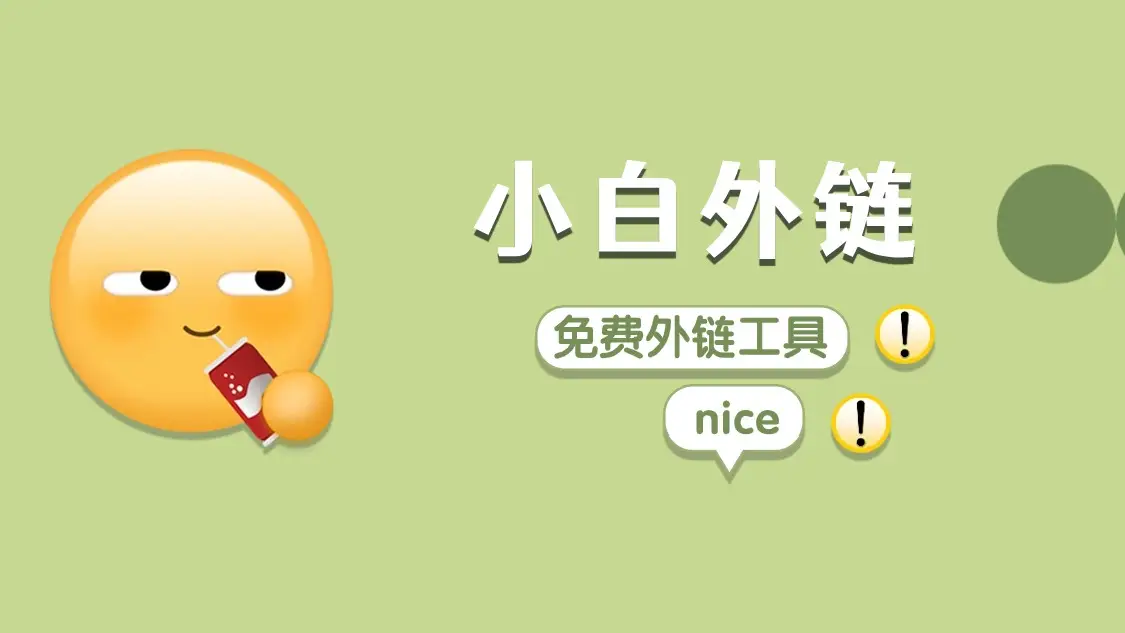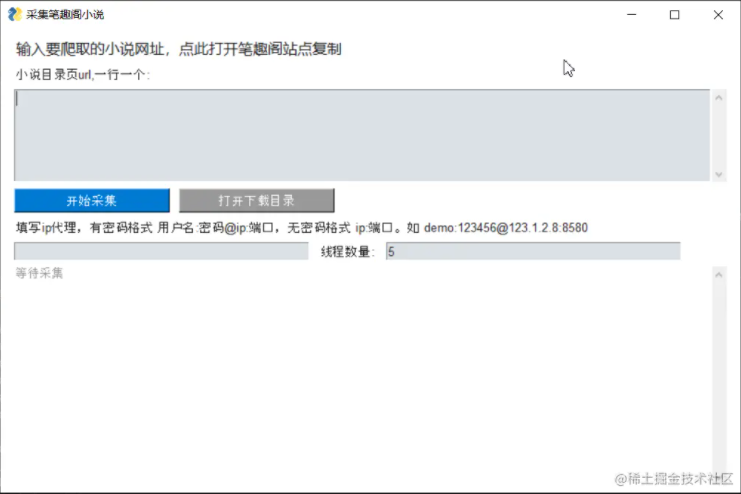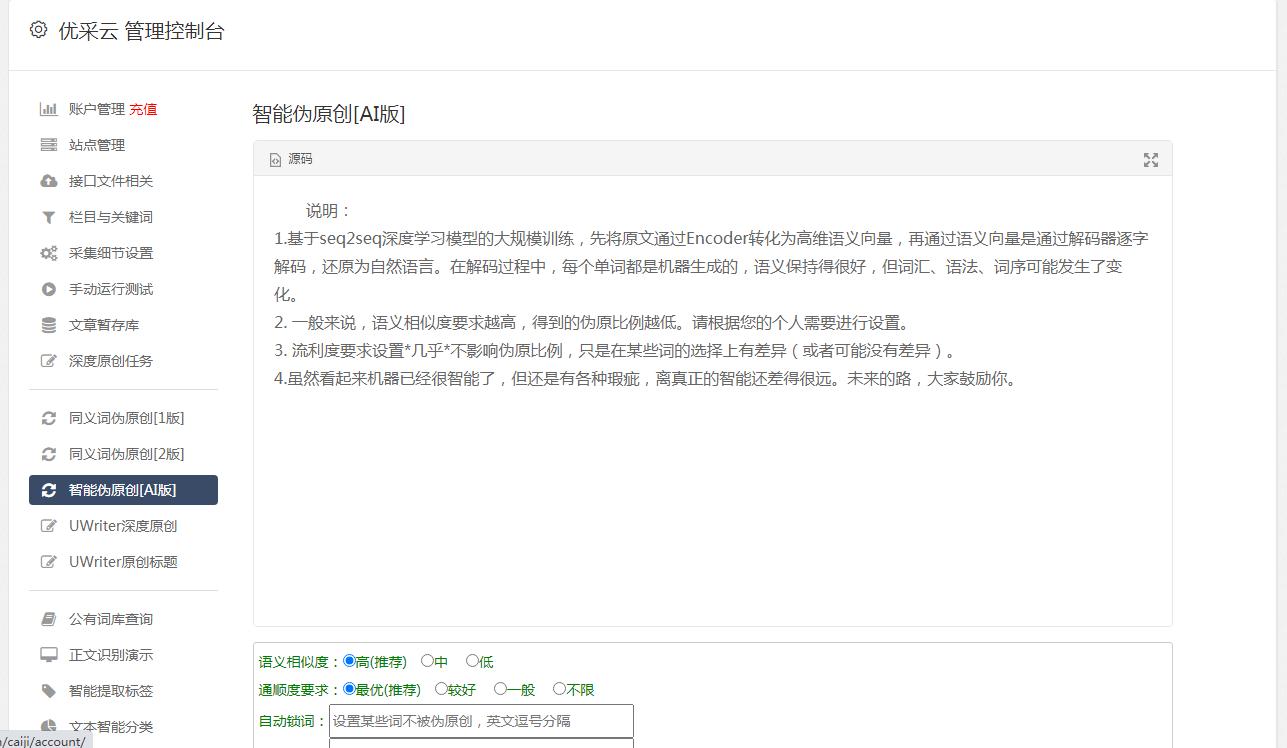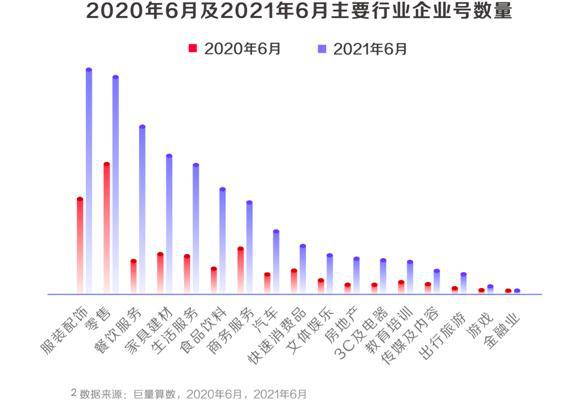想要在 Excel 中快速找到所需信息吗?掌握关键词搜索技巧,能大幅提升你的工作效率和学习效率。下面,我将详细阐述 Excel 中如何高效地使用关键词进行搜索的方法。
直接查找人名
操作 Excel 时,若要迅速找到特定人名,过程十分简便。首先,启动 Excel 应用程序,之后在“编辑”菜单中点击,再挑选“查找”这一选项。这时,会弹出一个“查找和替换”的窗口。在窗口中,切换至“查找”这一标签页,并在相应输入框内输入你要查找的人的姓氏或完整名字。通过运用“查找全部”或“查找下一个”功能,Excel可以快速确定目标人名的具体位置,并且自动勾选相关行,从而让我们能够快速找到所需的信息。比如,在员工名单中寻找“李华”,只需短短几秒钟就能完成搜索。
大数据表筛选特定姓氏
在处理那些含有众多姓名信息的表格时,若只想查看某些特定姓氏的人名,同时将其他姓氏信息隐藏起来,可以按照以下步骤进行操作。首先,需选取包含姓氏的那一整列,比如示例中的A列,只需轻点A列的列标题,即可完成选中。接着,按照顺序点击“数据”菜单、选择“筛选”选项、再点击“自动筛选”,此时A列的A1单元格就会弹出一个下拉菜单。点击下拉菜单的相应按钮,挑选“自定义”这一选项,随后便会弹出一个“自定义自动筛选方式”的对话框。然后,在对话框中的“姓名”栏目里,勾选“包含”这一项,并在其侧方的输入框内填写相应的姓氏,例如“张”。按照这些步骤操作完毕后,点击“确定”按键。经过这样操作,表格里只会展示带有“张”姓的人物名字,而其他信息则会自动被隐藏。
灵活使用查找功能
![图片[1]-Excel中如何搜索关键字?相关教程及查找方法来啦-东山笔记](https://83ch.com/wp-content/uploads/2025/07/1751962375735_0.jpg)
![图片[2]-Excel中如何搜索关键字?相关教程及查找方法来啦-东山笔记](http://83ch.com/49.png)
在 Excel 表格中,查找功能并不仅限于查找姓名,设定明确的关键词后,这种方法便能派上用场。比如,在财务报表中可以查找特定的金额,在销售数据中可以筛选特定的产品名称。一旦掌握了“编辑”和“查找”的操作,填写好查找条件,就能迅速找到所需信息,大大缩短查找时间,提高工作效率。
筛选功能拓展运用
筛选功能不仅限于筛选姓氏,还能对多种数据类型进行挑选。例如,在成绩表中,若想查看特定分数段的成绩,只需在成绩栏进行选择,并运用“自动筛选”功能来设定筛选条件。随后,在弹出的筛选窗口中,设定分数的上下限,便能快速定位到符合条件的成绩,这有助于后续的分析和统计工作。
查找筛选结合使用
在操作细上,我们常将搜索与筛选功能结合使用。比如,筛选出特定姓氏后,若要精确锁定某个具体名字,可以直接输入名字来实现精准定位。又或者,在步找到一些数据后,可以利用筛选功能进一步减少搜索范围,这样可以使搜索过程更加精确和高效。
技巧总结与回顾
运用Excel搜索关键词的技巧熟练掌握,能让我们在处理数据时更加得心应手。无论是查找特定人名,还是筛选特定数据,这些方法都能帮助我们快速找到所需信息。只要我们在实际操作中勤加练习,逐步掌握每个操作步骤,就能有效提高工作和学习效率,使数据处理变得更加简单快捷。